3 maneres de corregir el micròfon Discord no funcionen després de l'actualització de Windows (09.15.25)
El micròfon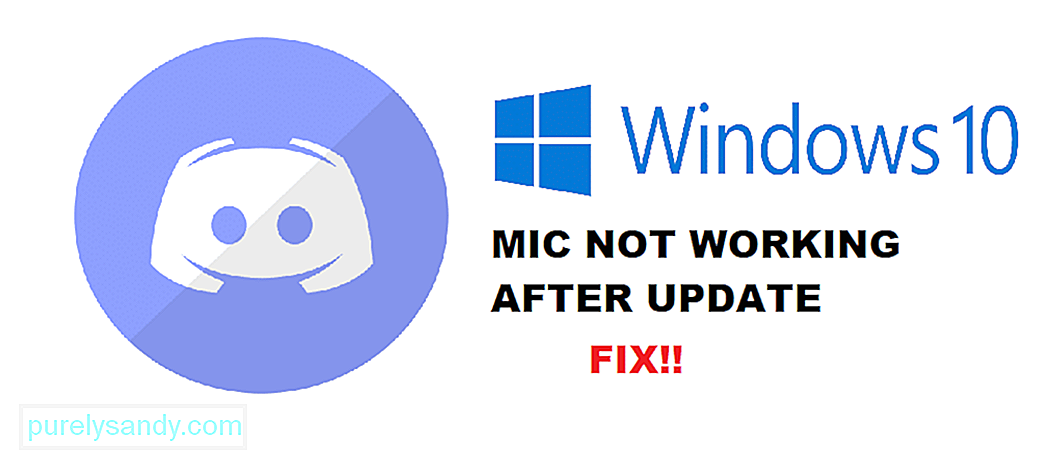 discord no funciona després de l'actualització de Windows
discord no funciona després de l'actualització de Windows Discord és una de les aplicacions més populars entre els jugadors. Un dels principals atractius de l’ús de Discord és que la majoria dels seus serveis són completament gratuïts. Discord Nitro és un servei que podeu comprar que us ofereix funcions exclusives de Discord.
Discord ha permès créixer a moltes comunitats de jocs. Els jocs en línia ara tenen servidors oficials de Discord on milers de jugadors es poden connectar i jugar entre ells. Gràcies a Discord, fins i tot els jocs que no tenen coincidències han aprofitat al màxim aquest programari.
Lliçons populars de discòrdia
Després d’una actualització recent de Windows 10, la majoria d’usuaris han tingut problemes amb el seu micròfon a Discord. Segons ells, el seu micròfon normalment funciona en altres aplicacions. El problema només està relacionat amb Discord.
Per què teniu aquest problema?
Si heu trobat aquest problema després d'haver actualitzat el Windows, és probable que tingueu a veure amb la vostra configuració de Windows.
En qualsevol cas, us ajudarem a reduir tots els motius possibles pels quals us podríeu enfrontar a aquest problema. A continuació, s’esmenten tots els motius i les solucions per què el micròfon no funciona després de l’actualització de Windows.
És molt probable que que després de l'actualització de Windows, una configuració de privadesa pot causar problemes amb el micròfon a Discord. Una actualització recent de Windows ha denegat l'accés del micròfon a la majoria d'aplicacions.
Si també us passa aquest cas, podeu solucionar-ho amb força facilitat. Tot el que haureu de fer és anar a la configuració de Windows. Aneu a Configuració de privadesa. Finalment, aneu al micròfon. Assegureu-vos que l'opció "Permetre que les aplicacions accedeixin al vostre micròfon" està marcada. Ara aneu a "Trieu quines aplicacions poden accedir al vostre micròfon". Cerqueu i permeteu Discord. Si no trobeu Discord, comproveu que Win32WebViewHost estigui activat.
Una cosa més que hauríeu de comprovar és la vostra Configuració d'entrada de discòrdies. Aneu a la configuració fent clic a la icona d'engranatge situada a la part inferior esquerra de Discord. Ves a Voice & amp; Vídeo. A sota dels dispositius d’entrada, assegureu-vos que heu seleccionat el micròfon. Si no, escolliu el micròfon que esteu utilitzant.
Si cap dels passos anteriors sembla solucionar el problema, probablement proveu de reinstal·lar Discord. Assegureu-vos d’eliminar els fitxers de memòria cau abans d’intentar reinstal·lar-lo.
Si la reinstal·lació no soluciona el problema, l’única opció seria fer una nova instal·lació de Windows. Pot ser que Windows Update hagi desordenat alguns fitxers de programa o Discord. En qualsevol cas, la reinstal·lació us ajudarà a solucionar-ho.
El resultat final
El vostre micròfon no funciona amb Discord després d’una actualització recent de Windows? Aquestes són les 3 maneres de desfer-se del problema definitivament.
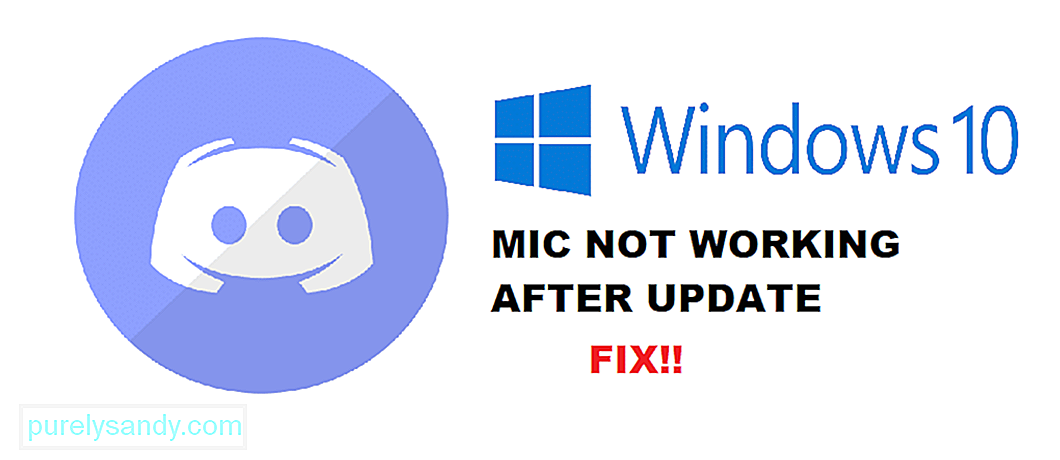
Vídeo de YouTube: 3 maneres de corregir el micròfon Discord no funcionen després de l'actualització de Windows
09, 2025

